圧縮コーデックについて
|
TeleRecではWindowsにインストールされているDirectShow対応の圧縮コーデックを利用して 動画ファイルを圧縮しながらファイルサイズを小さくして保存することが可能です。 あらかじめ圧縮コーデックをインストールされた後TeleRecをご使用になることを推奨いたします。 「無圧縮」以外の圧縮録画方法を指定した場合、コーデックによっては
正常に録画できないなどの不具合が起こる可能性がありますのであらかじめご了承ください。 |
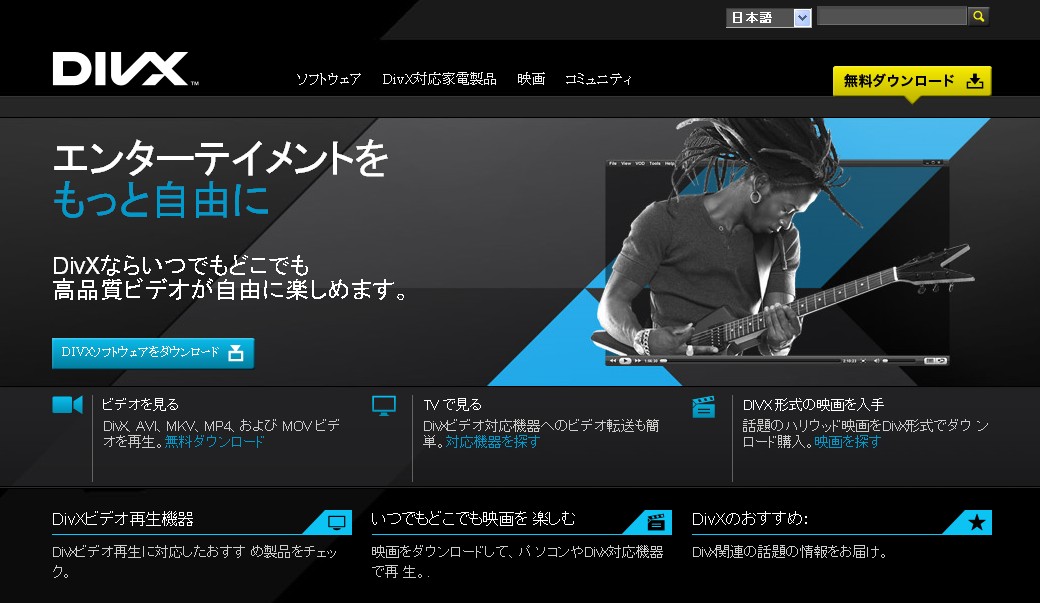
|
DivXは高速で高圧縮の動画圧縮コーデックです。 DivXホームページ 上記ホームページを開いてソフトウェアをダウンロードしてください。 現在ホームページ右上の「無料ダウンロード」か左中央の 「DIVXソフトウェアをダウンロード」をクリックすることで インストーラーファイル(DivXInstaller.exe)のダウンロードが開始されます。 |

|
ダウンロードしたインストーラーファイル(DivXInstaller.exe)を実行すると、 日本語のウィザードが立ち上がるので、 指示にしたがって、セットアップを進めていってください。 |
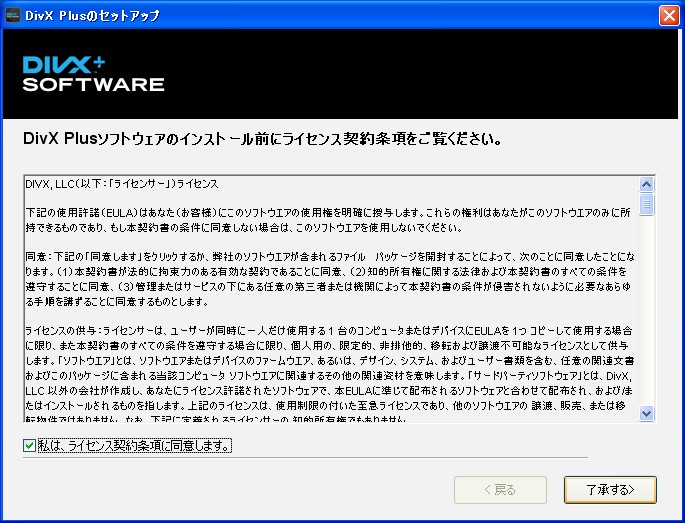
|
ライセンス契約条項に問題が無ければ同意して先へ進めてください。 |
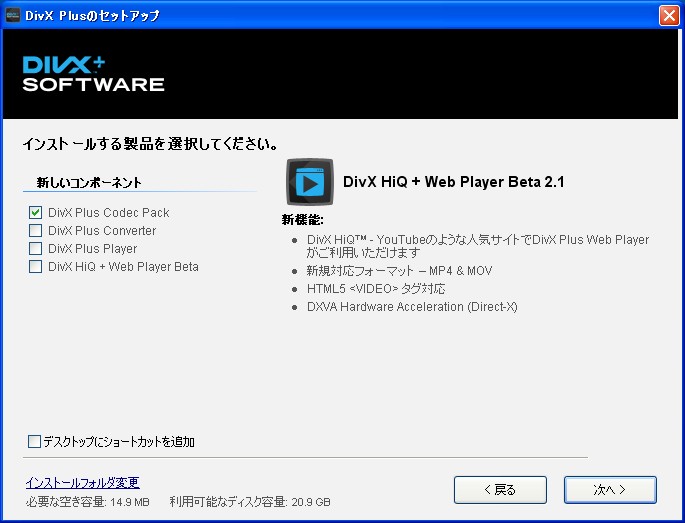
|
インストールする製品の選択を行います。 圧縮コーデックに使用するのはCodec Packですのでチェックを入れます。 他の製品に関しては必要な場合はチェックをいれて先へ進めてください。 |
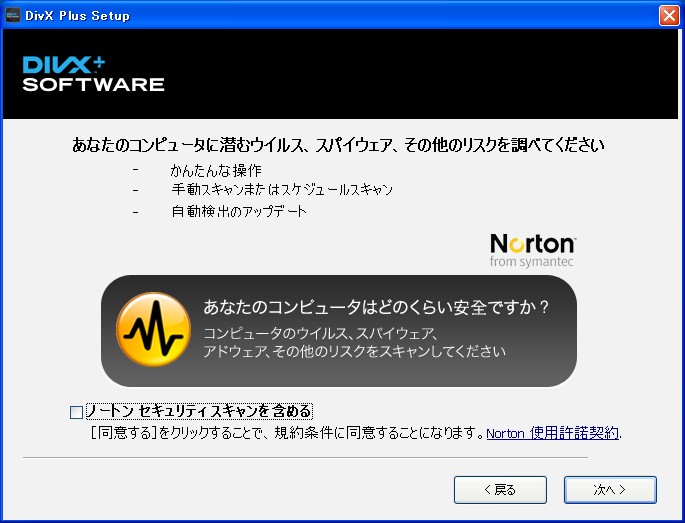
|
ノートンのセキュリティソフトをインストールするか確認されます。 必要ない場合はチェックをはずして先へ進めてください。 |
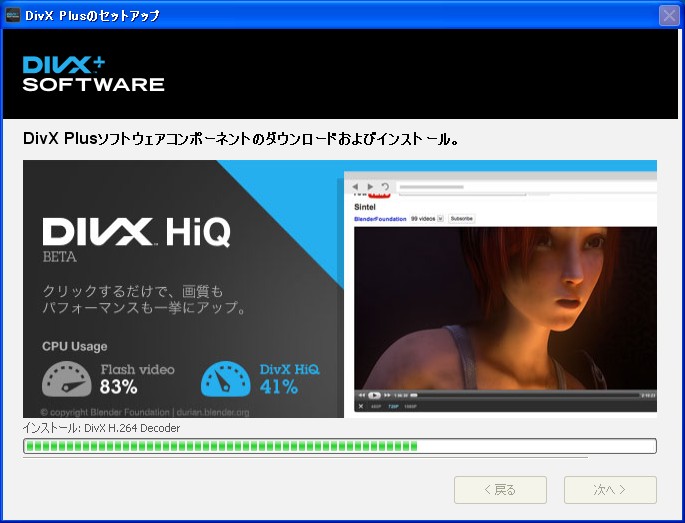
|
ソフトウェアのインストールが開始されます。 終了するまでしばらくお待ちください。 |
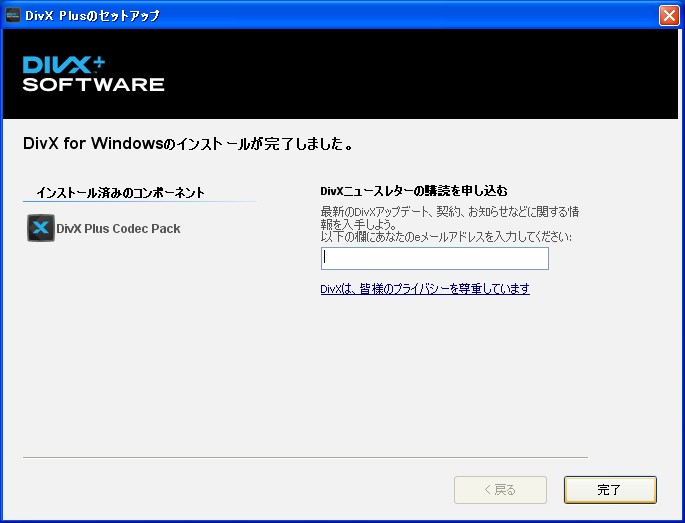
|
DivXのインストール完了です。 |
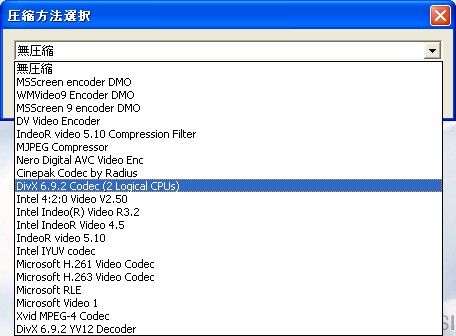
|
インストールが正常にできていればTeleRecの圧縮方法選択ボックスで DivXが選択できるようになります。 |
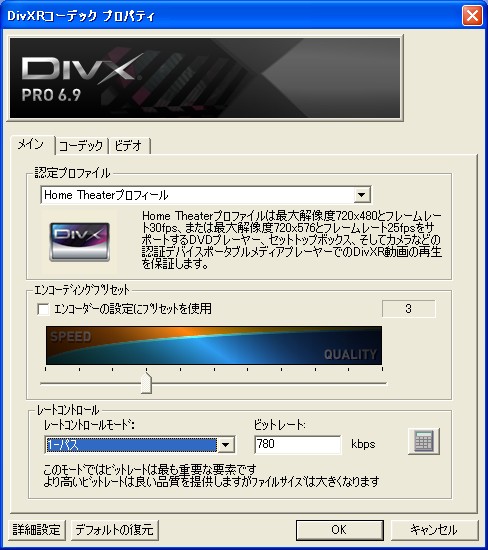
|
圧縮方法にDivXを選択すると設定画面が表示されますので 基本的にはレートコントロールモードを「1-パス」に設定して ビットレートをお好みの大きさに変更してご使用ください。 圧縮方法にDivXを選択すると設定画面が表示されますので 基本的にはレートコントロールモードを「1-パス」に設定して ビットレートをお好みの大きさに変更してご使用ください。 ビットレートを大きく設定すると保存される動画の画質は良くなりますが ファイルサイズも比例して大きくなります。 単位kbpsは一秒につき何キロビットのデータを保存するかを表します。 最終的なファイルサイズの大きさは撮影する映像の内容によりますが 設定が500kbpsですと1秒で500キロビット(約62キロバイト)になりますので 1分で62KBx60秒=3720KB(約3.6MB)程度になると予想できます。 |
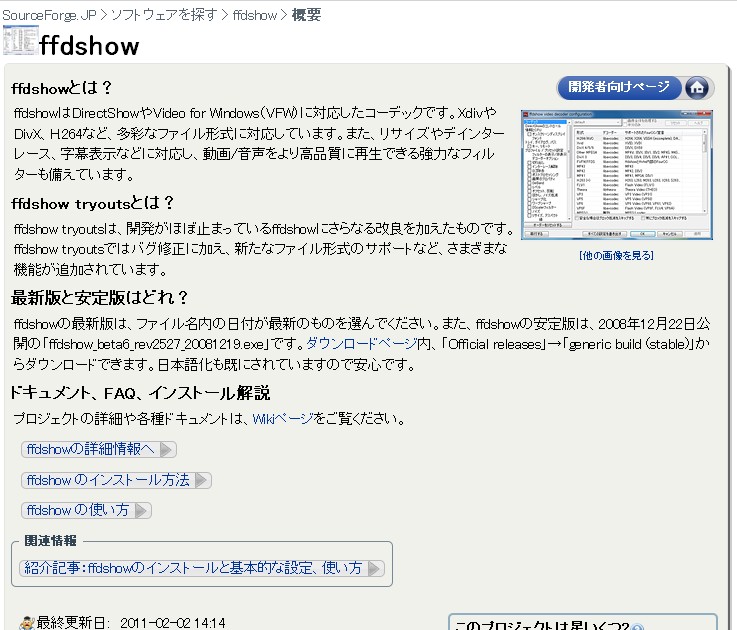
|
ffdshowはDirectShowやVideo for Windows(VFW)に対応したコーデックです。 XdivやDivX、H.264など、多彩なファイル形式に対応しています。 前述のDivXがうまく使用できない場合や他の圧縮方法を試したい場合等にご活用ください。 ffdshowホームページ 上記ホームページにインストールや使い方の解説もありますのでご参考にしてください。 |

|
ffdshowの設定例です。 エンコーダ:MPEG-4 FourCC:DIVX モード:1パス - average bitrate ビットレート(kbps):500 |